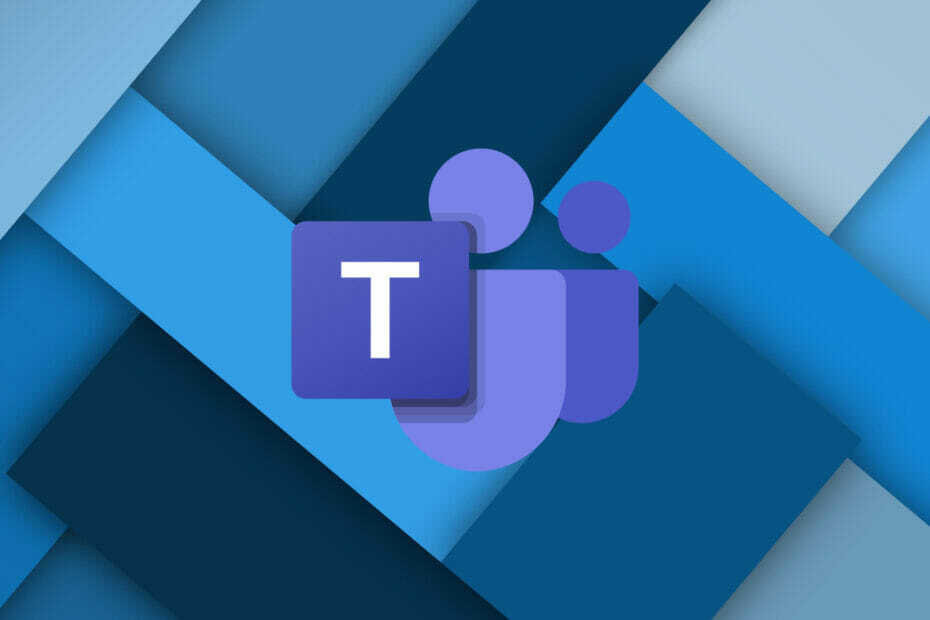किसी कोड का उपयोग करके या कैलेंडर आमंत्रण से मीटिंग में शामिल होने का प्रयास करें
- यदि आप Teams ऐप में शामिल होने का बटन खो रहे हैं, तो लॉग आउट करने और वापस लॉग इन करने का प्रयास करें।
- ऐप को अस्थायी गड़बड़ियों का सामना करना पड़ सकता है, लेकिन अगर वह काम नहीं करता है, तो आपको एप्लिकेशन को फिर से इंस्टॉल करना पड़ सकता है।

एक्सडाउनलोड फ़ाइल पर क्लिक करके स्थापित करें
यह सॉफ़्टवेयर सामान्य कंप्यूटर त्रुटियों की मरम्मत करेगा, फ़ाइल हानि, मैलवेयर, हार्डवेयर विफलता से आपकी रक्षा करेगा और अधिकतम प्रदर्शन के लिए आपके पीसी को अनुकूलित करेगा। पीसी की समस्याओं को ठीक करें और अब 3 आसान चरणों में वायरस हटाएं:
- रेस्टोरो पीसी रिपेयर टूल डाउनलोड करें जो पेटेंटेड टेक्नोलॉजीज के साथ आता है (पेटेंट उपलब्ध है यहाँ).
- क्लिक स्कैन शुरू करें विंडोज की उन समस्याओं को खोजने के लिए जो पीसी की समस्याओं का कारण बन सकती हैं।
- क्लिक सभी की मरम्मत आपके कंप्यूटर की सुरक्षा और प्रदर्शन को प्रभावित करने वाली समस्याओं को ठीक करने के लिए।
- रेस्टोरो द्वारा डाउनलोड किया गया है 0 इस महीने के पाठक।
Teams एक बेहतरीन सहयोग ऐप है जो आपको इसकी अनुमति देता है अपने विंडोज 11 पर दो टीम ऐप का उपयोग करें. जबकि यह सब आकर्षक है, उपयोगकर्ताओं ने अब रिपोर्ट किया है कि टीम्स ज्वाइन बटन अब काम नहीं करता है।
आप एक ही मीटिंग में दूसरे डिवाइस से शामिल नहीं हो सकते। कुछ के लिए, ज्वाइन बटन मौजूद है, लेकिन ऐसा लगता है कि वे अंदर नहीं आ रहे हैं। दूसरों में, बटन पूरी तरह गायब है। यदि यह आपके सामने आने वाली समान स्थिति की तरह लगता है, तो पढ़ना जारी रखें क्योंकि हम कुछ समाधानों को उजागर करते हैं।
मैं Teams Meeting में शामिल होने का बटन क्यों नहीं देख पा रहा हूँ?
टीम्स मीटिंग सुविधा विचारों को साझा करने, यह देखने कि अन्य लोग क्या काम कर रहे हैं, और सहकर्मियों के साथ सहयोग करने का एक शानदार तरीका है। लेकिन अगर आपको टीम मीटिंग में शामिल होने का बटन दिखाई नहीं दे रहा है, तो इसका कारण यहां दिया गया है:
- नेटवर्क कनेक्शन समस्याएँ - अगर कोई है आपके नेटवर्क कनेक्शन के साथ समस्या या सर्वर स्थान कनेक्ट करने का प्रयास करते समय, यह सुविधा काम नहीं करेगी।
- गलत संस्करण - जबकि आप किसी भी टीम संस्करण का उपयोग कर सकते हैं, कुछ पुराने संस्करण नई सुविधाओं के साथ असंगत हो सकते हैं इसलिए कुछ सुविधाएँ गायब क्यों हो सकती हैं।
- बग्गी अपडेट - सभी अपडेट अच्छे नहीं होते हैं। कभी-कभी, ऐप अपडेट छोटी सुविधाओं के साथ आते हैं जो एप्लिकेशन के सामान्य कामकाज में हस्तक्षेप कर सकते हैं।
- दूषित कैश - यह भी संभव है कि टीम्स ऐप में समय के साथ संचय संचित हो गया है जो बाद में दूषित हो गया है। यह टीम में शामिल होने के बटन के काम न करने का कारण हो सकता है।
- गलत खाता - चूंकि आप कर सकते हैं एकाधिक खातों के साथ माइक्रोसॉफ्ट टीम में लॉग इन करें, शामिल होने का बटन गायब हो सकता है क्योंकि वे दो अलग-अलग खाते हैं।
यदि Teams ऐप में शामिल होने का बटन नहीं है तो मैं क्या कर सकता हूँ?
हम अनुशंसा करते हैं कि आप जटिल समाधानों से पहले निम्न मूल वैकल्पिक समाधान आज़माएँ:
- दोनों डिवाइस से साइन आउट करें, फिर दोबारा साइन इन करें।
- सुनिश्चित करें कि दोनों डिवाइस एक ही Microsoft खाते में साइन इन हैं।
- Teams ऐप के लिए किसी भी उपलब्ध अपडेट की जाँच करें और उन्हें दोनों उपकरणों के लिए डाउनलोड करें।
- यदि उपलब्ध हो तो किसी भिन्न इंटरनेट कनेक्शन पर स्विच करें। उदाहरण के लिए, आप कर सकते हैं मोबाइल हॉटस्पॉट बनाएं और दोनों डिवाइस से मीटिंग में फिर से शामिल हों.
- सत्यापित करें कि आपका कंप्यूटर समय और दिनांक के पीछे नहीं है।
- टीम्स वेब संस्करण का उपयोग करने का प्रयास करें और देखें कि क्या कोई अंतर है।
- अन्य विकल्पों का उपयोग करके मीटिंग में शामिल होने का प्रयास करें। उदाहरण के लिए, आप एक कोड, एक आमंत्रण लिंक या कैलेंडर का उपयोग कर सकते हैं।
- अंत में, प्रयास करें अपने पीसी को पुनरारंभ करना किसी भी अस्थायी खामियों को दूर करने के लिए।
1. टीम कैश साफ़ करें
- मारो खिड़कियाँ + आर कुंजी खोलने के लिए दौड़ना आज्ञा।
- प्रकार %appdata%\Microsoft\Teams चलाएँ संवाद बॉक्स में और फिर चयन करें ठीक है।

- में सभी फाइलों और फ़ोल्डरों का चयन करें %appdata%\Microsoft\Teams निर्देशिका और हिट करें मिटाना बटन।

- पुनः आरंभ करें टीमें और जांचें कि क्या अब आप कॉल को हैंग कर सकते हैं।
2. एंटीवायरस को अस्थायी रूप से अक्षम करें
- मारो शुरुआत की सूची चिह्न, प्रकार विंडोज सुरक्षा सर्च बार में, और क्लिक करें खुला.

- पर क्लिक करें फ़ायरवॉल और नेटवर्क सुरक्षा, फिर चुनें सार्वजनिक नेटवर्क.

- का पता लगाने माइक्रोसॉफ्ट डिफेंडर फ़ायरवॉल और ऑफ बटन को टॉगल करें।

विशेषज्ञ युक्ति:
प्रायोजित
कुछ पीसी मुद्दों से निपटना कठिन होता है, खासकर जब यह दूषित रिपॉजिटरी या लापता विंडोज फाइलों की बात आती है। अगर आपको किसी त्रुटि को ठीक करने में परेशानी हो रही है, तो आपका सिस्टम आंशिक रूप से खराब हो सकता है।
हम रेस्टोरो को स्थापित करने की सलाह देते हैं, एक उपकरण जो आपकी मशीन को स्कैन करेगा और यह पहचान करेगा कि गलती क्या है।
यहाँ क्लिक करें डाउनलोड करने और मरम्मत शुरू करने के लिए।
यदि आपके पास एक तृतीय-पक्ष एंटीवायरस स्थापित है, तो यह भी सुनिश्चित करें कि आपने इसे अस्थायी रूप से अक्षम कर दिया है और पुनः प्रयास करें।
3. मरम्मत/रीसेट टीमें
- मारो खिड़कियाँ कुंजी और क्लिक करें समायोजन.

- पर क्लिक करें ऐप्स बाएँ फलक पर, फिर चयन करें ऐप्स और सुविधाएँ दाएँ फलक पर।

- पर जाए माइक्रोसॉफ्ट टीमें app, तीन दीर्घवृत्त पर क्लिक करें, और चुनें उन्नत विकल्प.
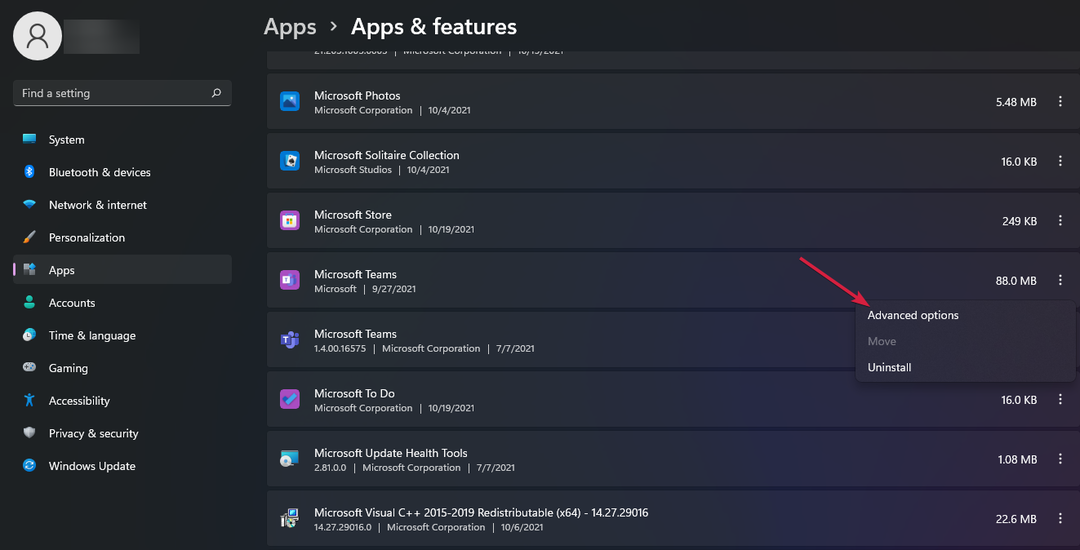
- मारो मरम्मत बटन।

- अपनी टीम कॉल में शामिल होने का प्रयास करें और देखें कि क्या समस्या बनी रहती है।
- यदि आप सफल हैं, तो रीसेट करने की कोई आवश्यकता नहीं है, लेकिन यदि समस्या अभी भी मौजूद है, तो चरण 1 से 3 दोहराएं और इस बार, हिट करें रीसेट बटन।
- टीम्स के 3D इन-ऐप अवतारों का उपयोग कैसे करें
- फिक्स: फाइलें खोलते समय टीम ब्लू स्क्रीन
- टीमें 2.0: सभी प्रदर्शन सुधारों का क्या अर्थ है?
- टीम 2.0: कैसे डाउनलोड, इंस्टॉल और उपयोग करें
4. टीमों को पुनर्स्थापित करें
- मारो शुरुआत की सूची टास्कबार पर आइकन और क्लिक करें समायोजन.

- पर क्लिक करें ऐप्स बाएँ फलक पर, फिर चयन करें ऐप्स और सुविधाएँ दाएँ फलक पर।

- पर जाए माइक्रोसॉफ्ट टीमें app, तीन दीर्घवृत्त पर क्लिक करें, और चुनें स्थापना रद्द करें.

- लॉन्च करें माइक्रोसॉफ्ट स्टोर, के लिए खोजें टीम ऐप, और क्लिक करें स्थापित करना.

- ऑन-स्क्रीन संकेतों का पालन करें और पुनः प्रयास करें।
यदि उपरोक्त चरण वांछित परिणाम नहीं देते हैं और टीम में शामिल हों बटन अभी भी काम नहीं कर रहा है, तो हम अनुशंसा करते हैं कि आप तक पहुंचें माइक्रोसॉफ्ट सपोर्ट टीम. उन्हें समस्या का समाधान निकालने में सक्षम होना चाहिए।
फिर भी, टीम्स की त्रुटियों पर, आप यह भी देख सकते हैं Caa20002 त्रुटि कोड लेकिन चिंता न करें, क्योंकि हम पहले ही इस समस्या के समाधान के लिए विभिन्न तरीकों को शामिल कर चुके हैं।
त्रुटियों के अलावा, आप एआई बैंडवैगन और पर भी कूदना चाह सकते हैं चैटजीपीटी के साथ टीम एकीकरण सक्षम करें.
आइए जानते हैं ऐसे ही अन्य उपायों के बारे में जिनका उल्लेख यहां नहीं किया गया है जो इस त्रुटि से छुटकारा पाने में सफल रहे हैं।
अभी भी समस्या है? उन्हें इस टूल से ठीक करें:
प्रायोजित
यदि ऊपर दी गई सलाहों से आपकी समस्या का समाधान नहीं हुआ है, तो आपके पीसी में विंडोज़ की गंभीर समस्याएँ आ सकती हैं। हम अनुशंसा करते हैं इस पीसी मरम्मत उपकरण को डाउनलोड करना (TrustPilot.com पर बढ़िया रेटेड) उन्हें आसानी से संबोधित करने के लिए। स्थापना के बाद, बस क्लिक करें स्कैन शुरू करें बटन और फिर दबाएं सभी की मरम्मत।